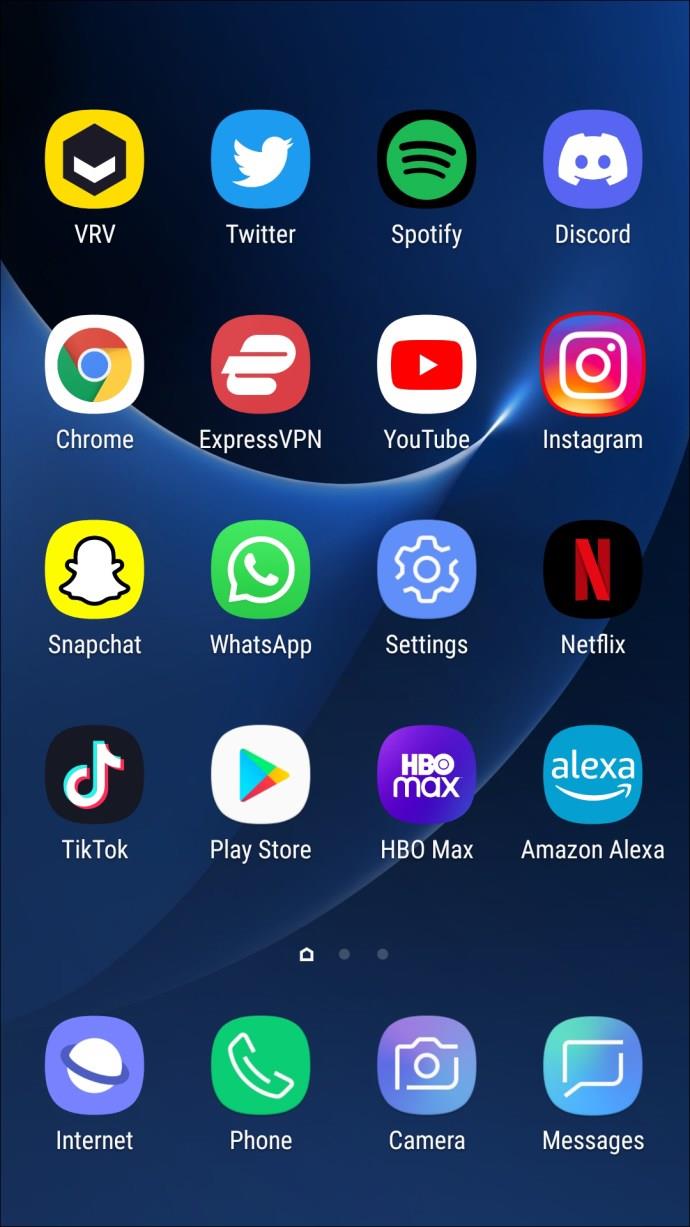कंप्यूटर पर वर्तमान एंड्रॉइड ऑपरेटिंग सिस्टम एमुलेटर का उल्लेख करते हुए, आप ब्लूस्टैक्स का उल्लेख कर सकते हैं - सबसे लोकप्रिय एंड्रॉइड एमुलेशन टूल, फिर Droid4x , WinDroy , जार ऑफ बीन्स ... हालांकि, हाल ही में एक नया नाम दिखाई दिया और काफी अच्छा प्रभाव डाला, यह रीमिक्स ओएस है - एक नया ऑपरेटिंग सिस्टम जो एंड्रॉइड प्लेटफॉर्म पर चल रहा है।
रीमिक्स ओएस प्ले स्टोर और अन्य Google सेवाओं का समर्थन कर सकता है इसलिए यह आराम से ऐप्स इंस्टॉल कर सकता है, इसके अलावा, यह टूल विंडोज़ के रूप में एंड्रॉइड ऑपरेटिंग सिस्टम एप्लिकेशन भी चला सकता है, इसलिए यह काफी सुविधाजनक है। सुविधाजनक है, खासकर यदि उपयोगकर्ता लैपटॉप या कंप्यूटर का उपयोग कर रहा है।
ऐसा करने में सक्षम होने के लिए, हमें कम से कम 8GB मुक्त स्थान के साथ USB की आवश्यकता है।
चरण 1: यूएसबी को कंप्यूटर से कनेक्ट करें, फिर राइट-क्लिक करें और प्रारूप का चयन करें ।
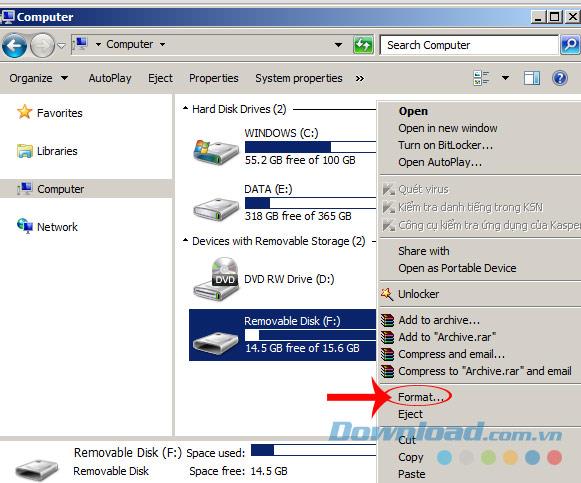
चरण 2: आपको यह भी याद रखना होगा, हम FAT 32 प्रारूप (आवश्यक) में प्रदर्शन करेंगे। समय बचाने के लिए क्विक फॉर्मेट - फास्ट फॉर्मेट पर टिक कर सकते हैं ।
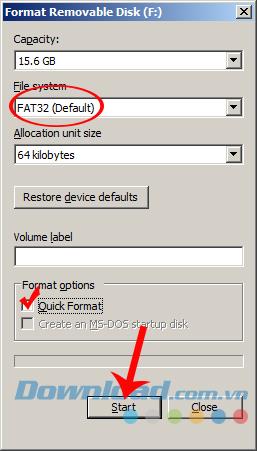
प्रारम्भ प्रारूप का चयन करें
चरण 3: इंस्टॉलेशन टूल और आईएसओ फाइल प्राप्त करने के लिए डाउनलोड की गई फ़ाइल को निकालें।

चरण 4: आईएसओ फाइल ट्रांसफर टूल को चलाएं, रीमिक्सोस- usb-tool.exe फाइल को डबल क्लिक करें
नोट:
ऐसा करने से पहले, आपको अपने कंप्यूटर पर विंडोज फ़ायरवॉल और विंडोज डिफेंडर को बंद करने की आवश्यकता है, क्योंकि सबसे अधिक संभावना है कि ये उपकरण आईएसओ फाइलों को यूएसबी में स्थानांतरित करने की प्रक्रिया में त्रुटियों का कारण बनेंगे।
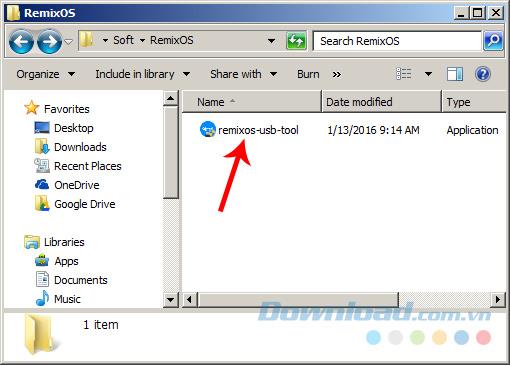
चरण 5: नए इंटरफ़ेस में, निम्न करने के लिए मुड़ें:
- आईएसओ फाइल: आईएसओ फाइल लोकेशन का रास्ता खोजने के लिए ब्राउज पर क्लिक करें।
- USB डिस्क: USB ड्राइव का चयन करें।
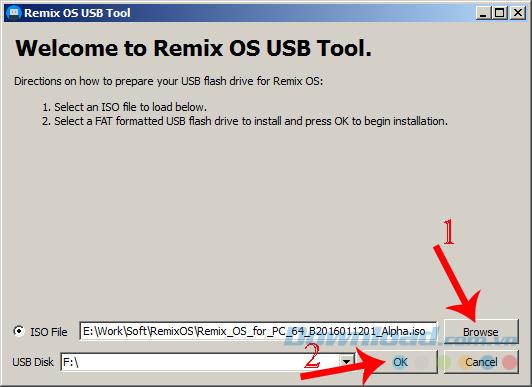
USB और OK पर स्थानांतरित करने के लिए ISO फ़ाइल का चयन करें
चरण 6: प्रक्रिया स्वचालित रूप से होगी, आपको कुछ भी करने की आवश्यकता नहीं है और 3-5 मिनट तक प्रतीक्षा करें।
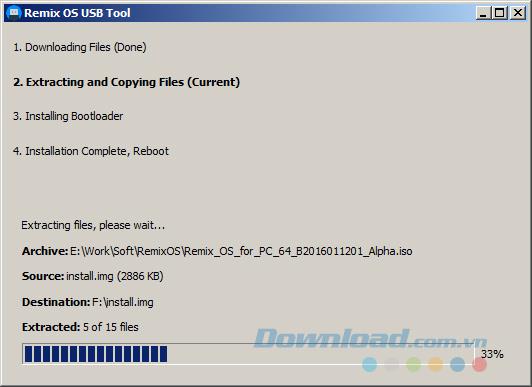
चरण 7: आपके समाप्त होने के बाद, डेटा खोने से बचने के लिए सत्र को सहेजें और फिर कंप्यूटर को पुनरारंभ करने के लिए रिबूट नाउ का चयन करें ।
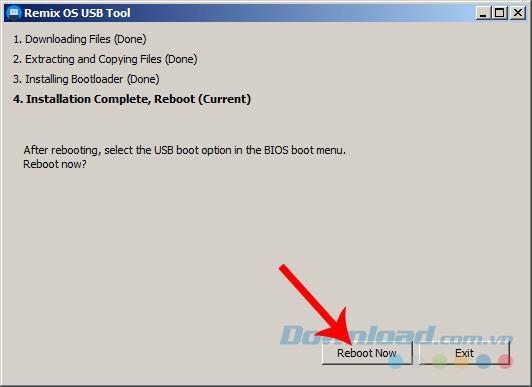
चरण 1: रीमिक्स ओएस के यूएसबी स्थापित आईएसओ फ़ाइल को कनेक्ट करें। रिबूट के दौरान, आपको उसी ऑपरेशन को करने की आवश्यकता होती है जब यूएसबी से रीमिक्स ओएस (प्रेस F2, F12 या F9 ... उपयोगकर्ता के कंप्यूटर पर निर्भर करता है) का उपयोग किया जा रहा है। इस बिंदु पर, रीमिक्स OS स्क्रीन दो मोड के साथ नीला दिखाई देगी:
- अतिथि मोड: त्वरित शुरुआत, प्रत्येक निकास के बाद डेटा खो जाएगा।
- निवासी मोड: बहुत लंबे समय तक चलता है, लेकिन डेटा बनाए रखा जाएगा।
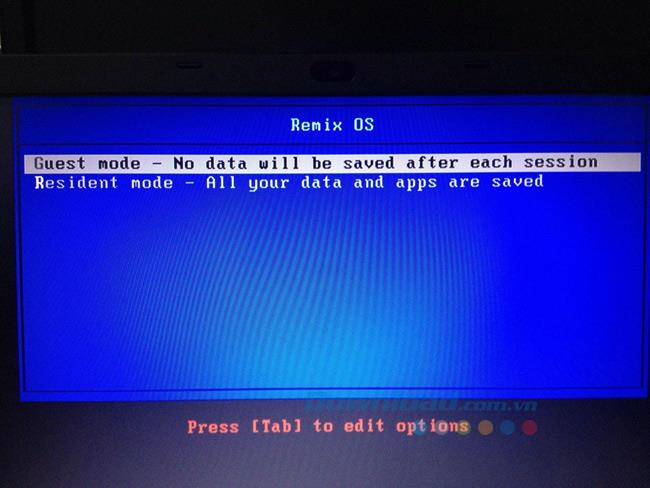
उपवास के लिए अतिथि मोड का चयन करें
चरण 2: उस भाषा का चयन करें जिसका आप उपयोग करना चाहते हैं, फिर अगला ।
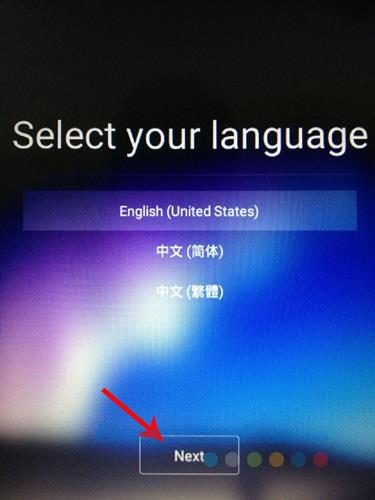
अगले इंटरफ़ेस पर अगला जारी रखें ।
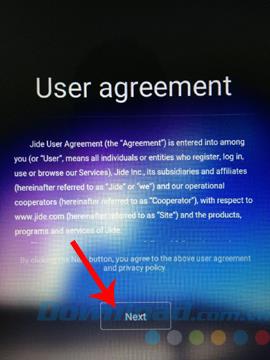
चरण 3: हमेशा उपयोग करने के लिए वाईफाई कनेक्शन का चयन करें, तो जाएं शेष चरण छोड़ सकते हैं।
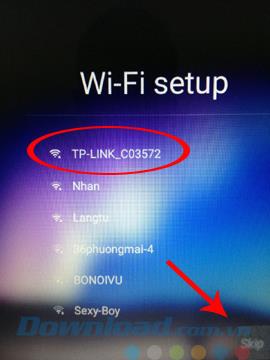
चरण 4: रीमिक्स ओएस का मुख्य इंटरफ़ेस काफी सरल है, कई अनुप्रयोग नहीं हैं। मेनू खोलने के लिए स्क्रीन के निचले बाएँ कोने में आइकन पर क्लिक करें।
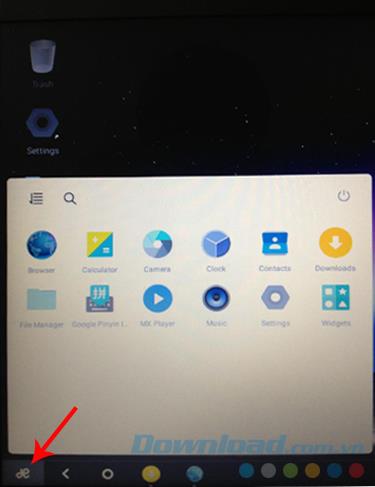
इंटरनेट तक पहुँचने के लिए ब्राउज़र ग्लोब पर क्लिक करें
रीमिक्स ओएस के माउस और कीबोर्ड में हेरफेर करने की प्रक्रिया काफी स्थिर और तेज है
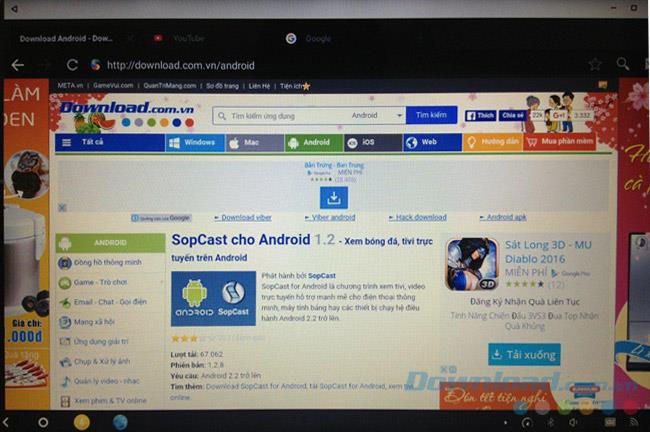
और यह सेटिंग्स का इंटरफ़ेस है ।
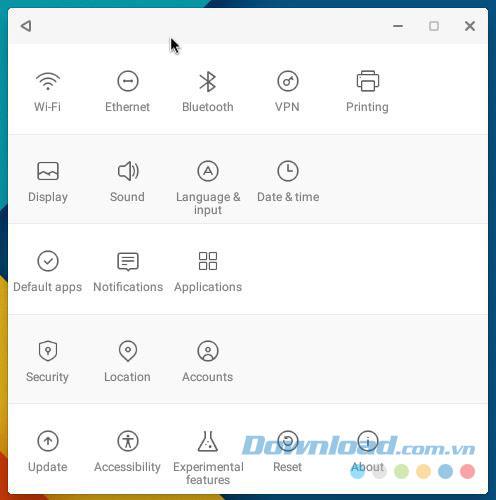
उपरोक्त लेख ने आपको सिर्फ यह दिखाया है कि अपने कंप्यूटर पर रीमिक्स ओएस ऑपरेटिंग सिस्टम के माध्यम से इसे कैसे इनस्टॉल और यूज़ किया जाता है, उम्मीद है कि भविष्य में हम रीमिक्स ओएस को और भी सुधारों के साथ उपयोग करेंगे!

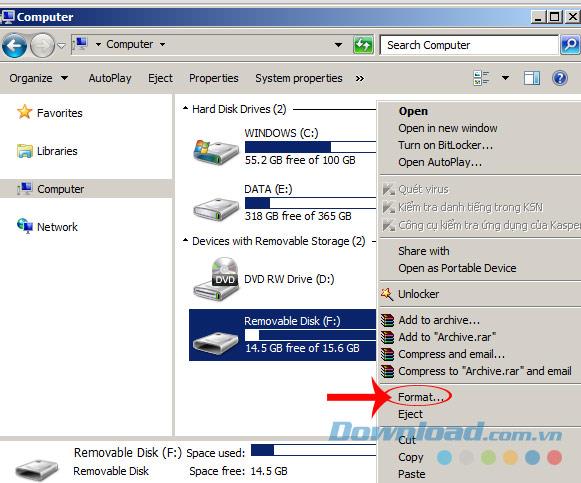
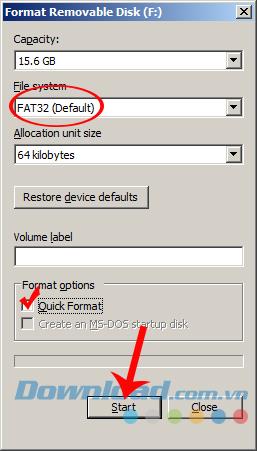

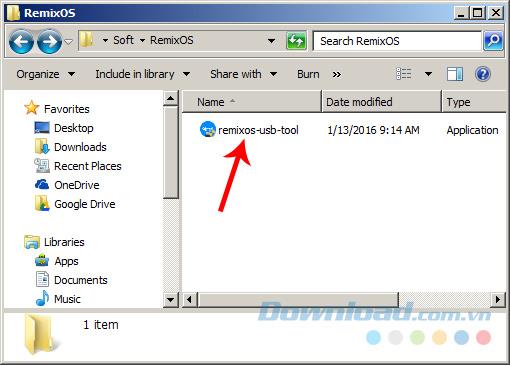
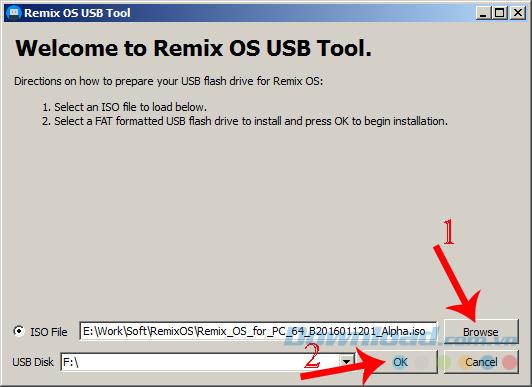
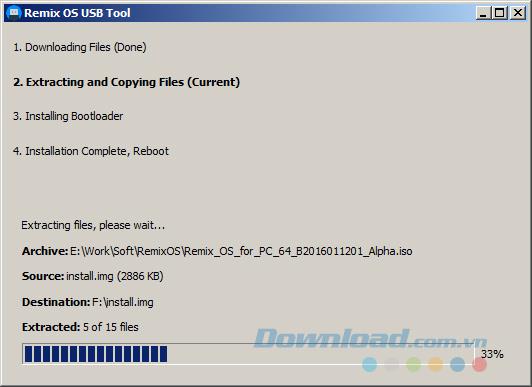
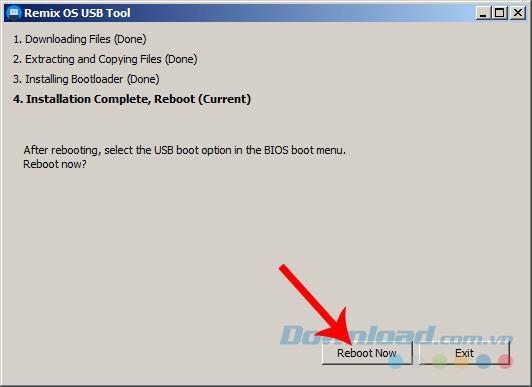
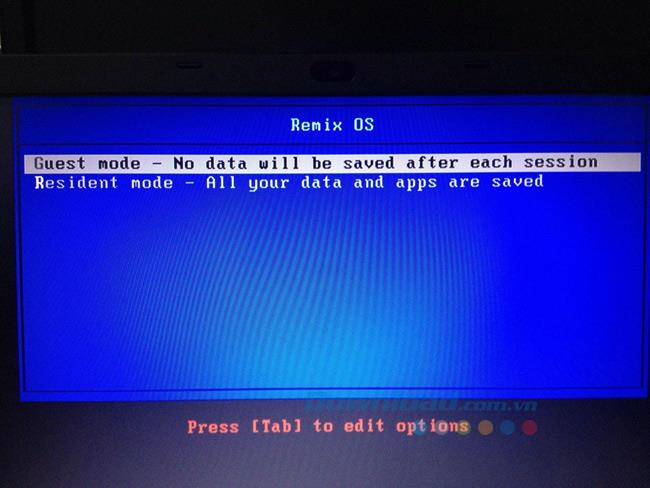
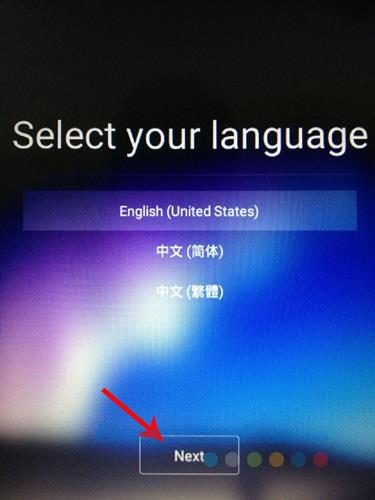
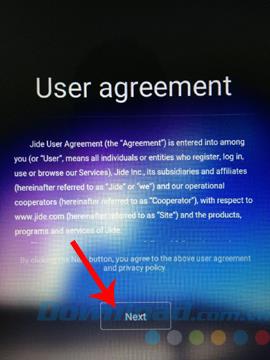
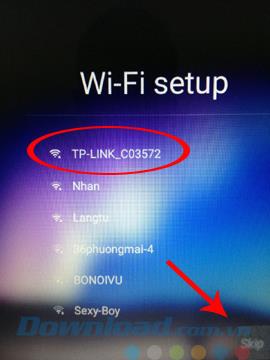
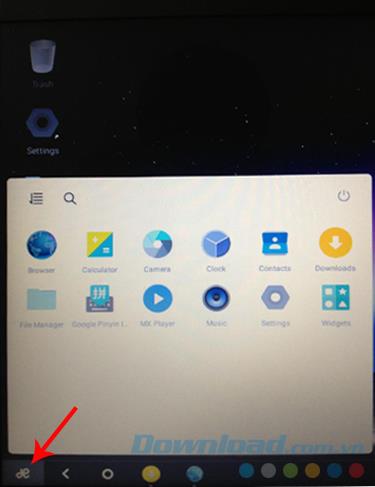
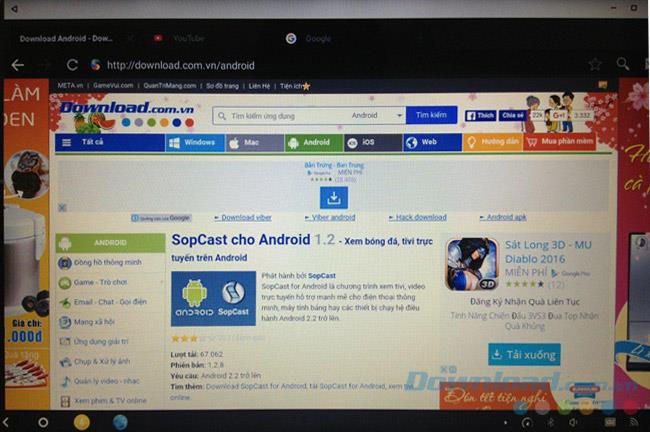
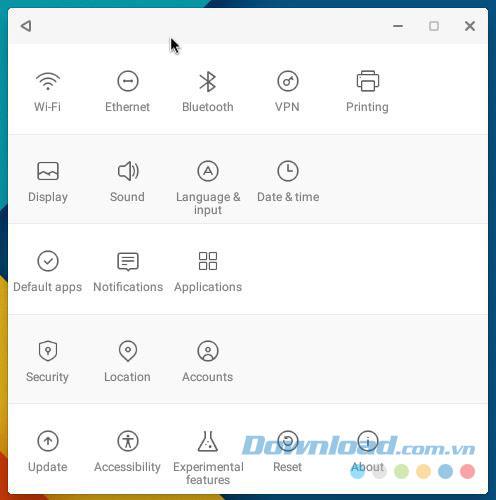









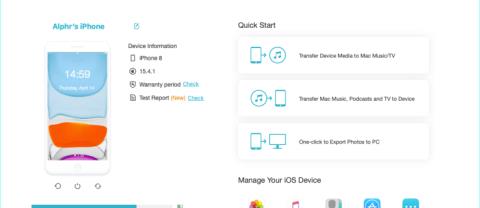



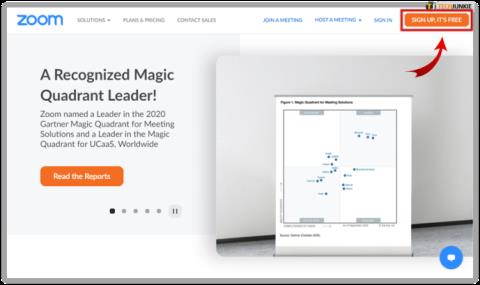
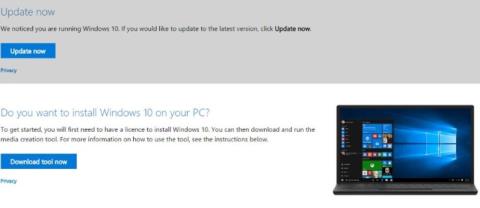



![ICloud से सभी तस्वीरें कैसे हटाएं [फरवरी 2021] ICloud से सभी तस्वीरें कैसे हटाएं [फरवरी 2021]](https://img.webtech360.com/resources6/s2/image-2549-0605170311070.jpg)